Как синхронизировать уведомления Android с Windows 10
За что владельцы техники Apple любят свои устройства? За отличную экосистему. На Mac OS можно принимать звонки, отвечать на SMS с iPhone, однако даже эта интеграция не идеальна. Владельцы iOS всё еще не могут синхронизировать уведомления различных приложений с Windows или Mac OS. Однако с недавнего времени продвинутую интеграцию Android-устройства с PC на Windows предлагает компания Microsoft.

Как синхронизировать уведомления Android с Windows 10?
Компания в 2018 году выпустила специальное приложение, называется оно «Диспетчер вашего телефона — Связь с Windows». Странное название, мы согласны, но со своей задачей оно справляется. Впервые оно было показано на конференции Build в 2018 году. После установки оно попросит авторизоваться с помощью учётной записи Microsoft, и далее необходимо предоставить ему соответствующие разрешения.
После этого на компьютере устанавливаем соответствующее приложение. Для этого заходим в Microsoft Store и в поиске вбиваем «Ваш телефон». Далее необходимо авторизоваться на вашем PC, и произойдет синхронизация фотографий, SMS-сообщений и всех уведомлений, включая сторонние. Некоторые сервисы поддерживают возможность ответить прямо в данном приложении от Microsoft. Одними из таких является Telegram. Раздел фотографий интересен тем, что можно перетаскиванием с помощью мыши скопировать фотографию в любое приложение, например, Word или Excel.
Особую интеграцию имеют устройства от Samsung. Если вы являетесь обладателем аппарата данной компании, нет необходимости на телефон скачивать дополнительно что-либо — достаточно ограничиться десктоп-вариантом. После синхронизации вы увидите дополнительные пункты в приложении, недоступные остальным Android-пользователям: Phone Screen и Calls. С помощью первой вкладки можно полностью управлять смартфоном на компьютере. А раздел со звонками позволит звонить через Windows 10.
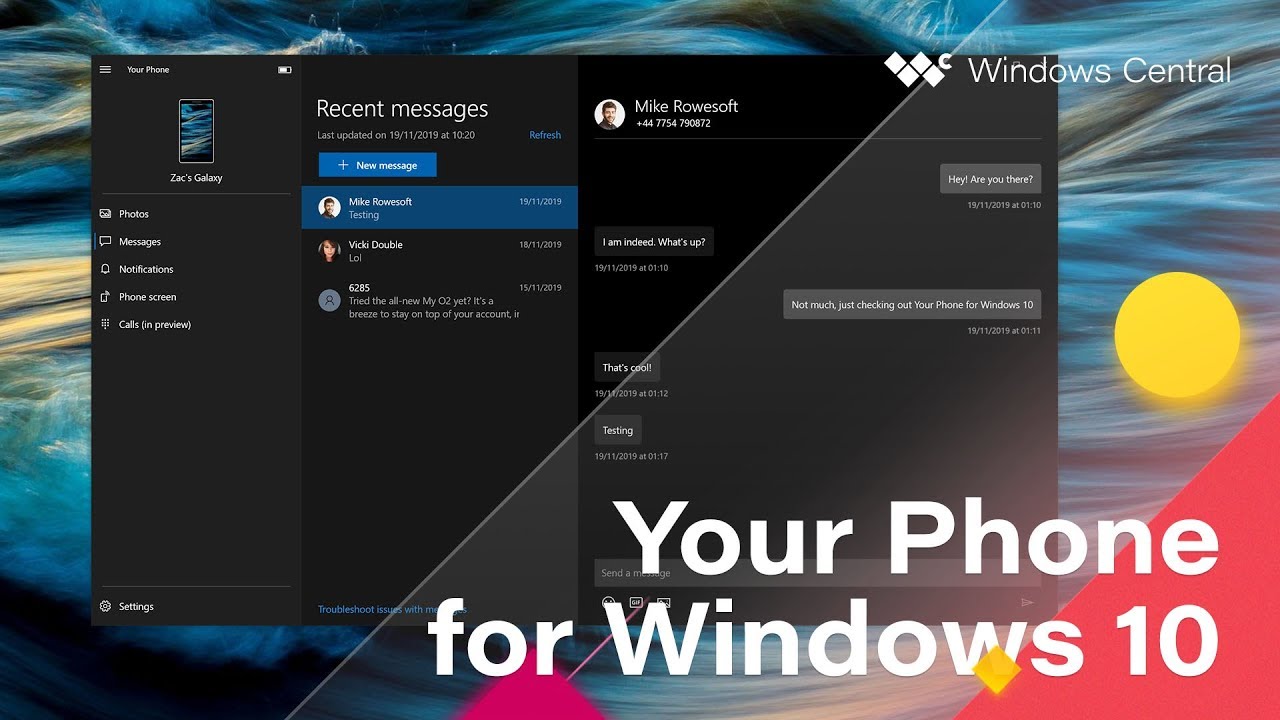
Выше представлена демонстрация всех возможностей подобной синхронизации.
Есть ли смысл в подобной интеграции?
Это интересный вопрос, ведь если подумать, мы можем использовать веб или десктоп-версии приложений, уведомления которых нам интересны. Большинству людей важны уведомления из WhatsApp, Telegram, Facebook, VK. Некоторые сервисы предлагают полноценные десктоп-приложения, а другие могут отправлять уведомления через сервисы Google Chrome.
К тому же современные смартфоны оснащены AMOLED-экранами, что позволяет производителям использовать функцию Always On Display. Она способна всегда отображать уведомления на экране устройства, даже если оно находится в режиме сна. Как правило, во время работы с PC телефон лежит на столе перед экраном. Если появляется какое-либо уведомление, опустив голову можно быстро прочитать его на экране устройства. Конечно, в этом случае для ответа нужно будет отвлекаться на смартфон, и если такой сценарий вас не устраивает, можно воспользоваться интеграцией Microsoft.
Но плюсы всё равно есть
Превосходство такого метода в том, что вы не зависите от PC. Не нужно заботиться о том, какие приложения имеют веб или десктоп-версии, а какие не имеют. Любые Android-уведомления будут прямо на вашем компьютере. И это безусловно удобно. Пока ни один сервис не предлагает такой же отличной интеграции. А особенно хороша связка Windows 10 с аппаратами Samsung. Это стало возможно из-за сотрудничества двух компаний. Samsung устанавливает на свои смартфоны ряд сервисов Microsoft. И сложно не признавать их полезность для владельцев корейских устройств.
Читайте также: Почему мне не нравится MIUI от Xiaomi
Apple предлагает не только это
Хоть Apple и не способна синхронизировать уведомления приложения, её функция Continuity может многое. Функция Handoff позволяет начать с того же места, на котором вы остановились во время работы с iPhone. Это может быть, например, отправка письма. Continuity предлагает универсальный буфер обмена, возможность совершать звонки, можно разблокировать Mac OS, если на вас надеты Apple Watch, при сканировании документов они будут автоматически появляться на PC, можно делать зарисовки на iPhone и они будут доступны на десктопе, с помощью функции Sidecar пользователи могут расширить дисплей Mac OS, подключив iPad. И это лишь часть интеграционных возможностей устройств Apple. Всего этого вряд ли когда-либо получат владельцы Windows и Android, но мы не теряем надежд.
Понравился ли вам материал? Какие еще способы интеграции смартфона с компьютером вы знаете? Делитесь мнением в комментариях и не забывайте подписаться на наш Телеграм.
